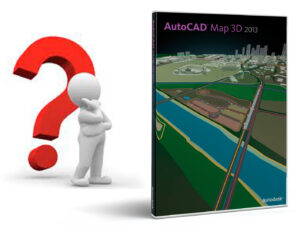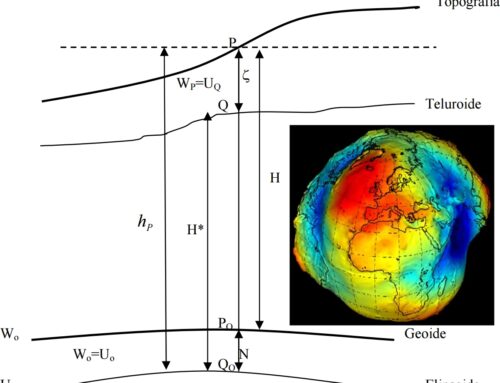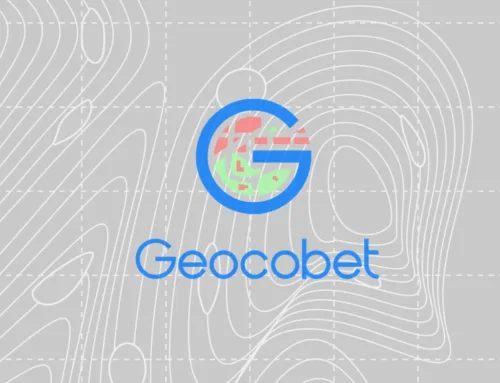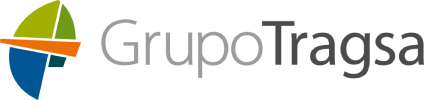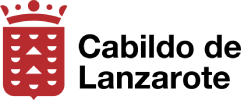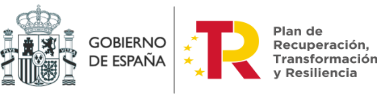AutoCAD Map sí, pero… tengamos muy claro el «para qué»
Le preguntaba hace unos meses a un colega cómo graduar la transparencia de una capa de datos WMS en AutoCAD Map 13. Tuve que recurrir a él tras muchas búsquedas en Internet y manuales, así como colgar la consulta en algunos foros de los que no saqué nada válido. Este asunto se me resistía… a pesar de las tablas que modestamente uno ya tiene después de muchos años trabajando con AutoCAD Map. Para mi sorpresa, no conseguía hacer de un modo sencillo este efecto básico y ampliamente implementado en todos los programas GIS (al menos en todos los que he manejado desde hace años). Resultaba impensable y frustrante que AutoCAD Map no permitiera aplicar transparencia a una capa WMS de un modo diferente al que había visto en el manual online, pues es una función básica y necesaria para poder trabajar visualmente con varias capas a la vez. Pues bien, resulta que sí que se puede, pero no de forma sencilla, como ocurre en otros GIS, por ejemplo accionando una “clavija” gráfica de desplazamiento o mediante un cajetín numérico donde introducir el porcentaje de transparencia deseado, sino necesariamente tecleando una línea de código en el archivo .layer de la capa en cuestión. El proceso, que figura en el manual online (ver “Creación de una imagen transparente”), y que coincide con lo que me contó mi colega, lo resumo del siguiente modo:
1. Añadida la capa WMS (mediante el procedimiento habitual en AutoCAD Map 3D, MAPCONNECT), en el Panel de Tareas, pestaña Administrador de Visualización, hacemos 'clic' botón derecho en la capa WMS y seleccionamos Guardar Capa (donde queramos). 2. Abrimos luego el .layer guardado con un editor de texto plano y buscamos la línea de entrada <FeatureName>. Justo debajo de esa línea, añadimos una nueva línea de código que contienen el parámetro de opacidad mediante la siguiente sintaxis: <Opacity>0.5</Opacity> (1 vuelve la capa completamente opaca, 0.1 la hace virtualmente transparente ). En este ejemplo, hemos usado un valor medio, 0.5, pero podemos poner aquí lo que queramos dentro de ese intervalo ). Hecho esto, guardamos el archivo .layer. 3. En AutoCAD Map 3D, en el Administrador de Visualización, eliminamos la capa WMS cargada al principio (esto no es necesario, simplemente se debe hacer para evitar confusiones y duplicación del mismo origen de datos). 4. Hacemos 'clic' en Datos → Cargar Capa y seleccionamos el archivo .layer guardado. La capa que se nos carga con ese .layer es el WMS inicial, pero con la transparencia ya establecida en 0.5.
¡Increíble! ¿verdad?, … pero cierto.Todo este jaleo para conseguir algo tan común y necesario como es cambiar el grado de transparencia de una capa WMS, y con el agravante de que si una ves visto el efecto determinas que ese 0.5 no es el valor adecuado, hay que repetir la operación.
Indicar, como dato complementario, que este proceso es aplicable a cualquier imagen que insertemos y queramos transparentar en Autocad, no sólo a este tipo de capas.
En mi humilde opinión, no es de recibo que una funcionalidad básica de GIS como es modificar el porcentaje de transparencia de un servicio o capa OGC, presente el todos los GIS gratuitos que conozco, no ahora sino desde sus primeras versiones (desde hace más de 8 años), no esté presente en AutoCAD Map 13 (que cuesta unos 6000€ en mono puesto) mediante un clic sencillo, como ocurre en gvSIG, ArcGIS y tantos otros.
AutoCAD Map es y sigue siendo una gran aplicación, con las mejores funcionalidades CAD, y muchas de mapping y GIS también muy interesantes, por ejemplo la edición dinámica de vértices de polilínea, sin duda una funcionalidad que se incorporó precisamente en 2012 y que es extremadamente productiva para los que estamos trabajando en edición cartográfica, corrección y mejora de geometrías CAD y GIS. Además, el sistema de maquetación mediante presentaciones resuelve el problemas de preparar cientos de fichas de un modo muy flexible, aspecto recurrente en proyectos de inventariación cartográfica.
Dicho todo esto, que un despacho profesional dedicado a Cartografía y GIS, como es nuestro caso (GEOCOBET), valore la posibilidad de adquirir una aplicación como AutoCAD Map puede dar muchas alegrías, pero también muchas frustraciones y cabreos, a menos que tengam muy, muy claro para qué la quiere usar. Porque si bien es cierto que aporta muchísimas funcionalidades no presentes en otras, carece o complica tareas que en otras gratis sí que están y funcionan perfectamente, y no se trata de funcionalidades muy específicas o «caprichosas», sino de operaciones básicas, como el tratado de las transparencias de capas, u otros como el del orden de visualización, que, dicho sea de paso, funciona francamente mal, o aspectos como la lentitud con la que maneja el refresco de capas OGC, lo mal que funciona la interface de usuario y las plantillas de personalización, que por querer cubrir todos las posibilidades, se convierte a veces en un asunto verdaderamente tedioso.
En temas GIS, es corriente utilizar muchas aplicaciones según sea la tarea que tengamos que hacer. Eso es así y posiblemente siga siendo así, pues difícilmente exista una que haga todo de forma insuperable. Pero, eso es una cosa, y estar por detrás en las cuestiones básicas, es otra. Son muchas las aportaciones que Autodesk ha hecho al CAD/GIS, pero, de igual forma, es innegable que con su coste y teniendo en cuenta lo fuerte que están entrando los GIS open source (cada vez con más complementos, logaritmos disponibles, eficaces y cada vez más estables) Autodesk en mapping y GIS tiene que ponerse las pilas si no quiere quedarse fuera de este campo.
Por tanto, AutoCAD Map sí, pero ¡ojo!, que es muy probable que lo que quieres hacer lo puedas resolver tirando de GIS libres, con coste cero en concepto de licencias.